თქვენს MacBook-ზე მდებარეობის თვალთვალის ინფორმაციას აქვს როგორც დადებითი, ასევე უარყოფითი მხარეები. ერთის მხრივ, ეს სერვისები საშუალებას აძლევს აპლიკაციებსა და ვებსაიტებს შეაგროვონ და გამოიყენონ ინფორმაცია თქვენი ამჟამინდელი მდებარეობის მიხედვით კომპიუტერი, რათა მოგაწოდოთ უკეთესი სერვისები, ხოლო მეორეს მხრივ, ამ სერვისებმა შეიძლება გამოამჟღავნონ თქვენი კონფიდენციალურობა, თუ თქვენ არ ხართ ფრთხილად.

იცით თუ არა თქვენი MacBook თვალყურს ადევნებს თქვენს ადგილსამყოფელს?
რეგულარულად ამოწმებთ აპლიკაციებს, რომლებზეც წვდომას აწვდით თქვენს მდებარეობას? თუ ნებას რთავთ მესამე მხარის აპლიკაციებს ან ვებსაიტებს გამოიყენონ თქვენი ამჟამინდელი მდებარეობა, თქვენ ექვემდებარება მათ პირობებს და კონფიდენციალურობის პოლიტიკას და პრაქტიკას. Apple-ის კონფიდენციალურობის მითითებები საკმაოდ მკაცრია და Apple-ის მიერ შეგროვებული ნებისმიერი ინფორმაცია განიხილება კომპანიის კონფიდენციალურობის პოლიტიკის შესაბამისად.
შინაარსი
- დაკავშირებული: როგორ გავასუფთავოთ ძიების ისტორია თქვენი iPhone-დან და დავიცვათ კონფიდენციალურობა
- როგორ ჩართოთ ან გამორთოთ მდებარეობის სერვისები თქვენს MacBook-ზე
- რომელ აპებს აქვთ წვდომა ჩემი MacBook-ის მდებარეობაზე
- როგორ ვნახო ჩემი მდებარეობის ისტორია ჩემს MacBook-ზე?
- როგორ გაასუფთავოთ თქვენი მდებარეობის ისტორია თქვენს Macbook-ზე
- დაკავშირებული პოსტები:
ამ სტატიაში ჩვენ შევისწავლით თქვენს MacBook-ზე ნაპოვნი მდებარეობის სერვისების სხვადასხვა პარამეტრებს და გამოვყოფთ რამდენიმე რჩევას, რომელიც დაგეხმარებათ უკეთ მართოთ თქვენი კონფიდენციალურობა და უსაფრთხოება.
როგორ ჩართოთ ან გამორთოთ მდებარეობის სერვისები თქვენს MacBook-ზე
თქვენი მდებარეობის სერვისების პარამეტრებზე წვდომა თქვენს MacBook-ზე მარტივია. დააწკაპუნეთ > სისტემის პრეფერენციები > უსაფრთხოება და კონფიდენციალურობა. პირველი ვარიანტი აქ არის ადგილმდებარეობის სერვისები. შეგიძლიათ ჩართოთ და გამორთოთ პარამეტრი აქ მდებარეობის სერვისების შემოწმებით/მოხსნით.
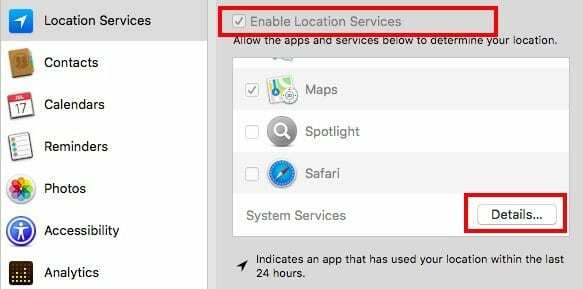
რომელ აპებს აქვთ წვდომა ჩემი MacBook-ის მდებარეობაზე
როდესაც თქვენ იკვლევთ მდებარეობის სერვისების პარამეტრებს კონფიდენციალურობისა და უსაფრთხოების პარამეტრებში თქვენს Macbook-ზე, ის გაჩვენებთ ყველა სხვადასხვა აპს, რომელსაც აქვს წვდომა თქვენს მდებარეობაზე. გარდა ამისა, თუ არის აპლიკაცია, რომელმაც წვდომა მიიღო თქვენს მდებარეობაზე ბოლო 24 საათის განმავლობაში, ის გამოჩნდება ინდიკატორთან ერთად.
როგორ ვნახო ჩემი მდებარეობის ისტორია ჩემს MacBook-ზე?
თქვენს MacBook-ს შეუძლია თვალყური ადევნოს ყველა მნიშვნელოვან ადგილს, სადაც იყავით თქვენი MacBook-ით. ამ ინფორმაციის მოსაძებნად, პირველი ნაბიჯი არის დააწკაპუნოთ დაბლოკვის ღილაკზე და შეიყვანოთ თქვენი რწმუნებათა სიგელები. შემდეგ დააწკაპუნეთ „დეტალებზე“ „სისტემის სერვისების“ გვერდით, მდებარეობის სერვისების ეკრანის ბოლოში უსაფრთხოებისა და კონფიდენციალურობის ეკრანზე.
ახლა, შემდეგ ეკრანზე, დააწკაპუნეთ "დეტალებზე" მნიშვნელოვანი მდებარეობების გვერდით.
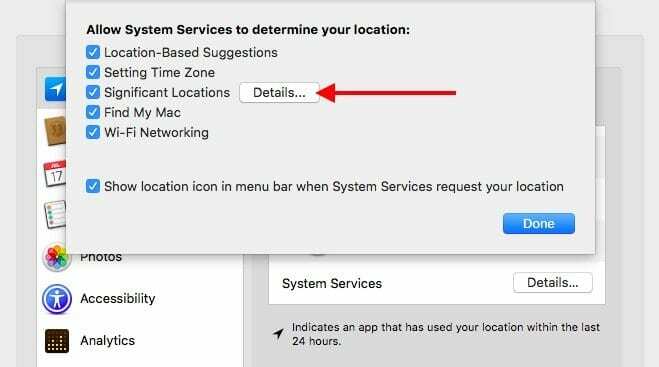
ეს გაჩვენებთ ყველა მნიშვნელოვან ადგილს, რომელსაც თქვენი Macbook ადევნებდა თვალყურს. ის გიჩვენებთ ქალაქს, თარიღს და მდებარეობების რაოდენობას რუკაზე.
დააწკაპუნეთ და ასევე ნახავთ, რომ ის ასევე ადევნებს თვალყურს იმ დროს, როდესაც თქვენ იქ იყავით ადგილზე!!
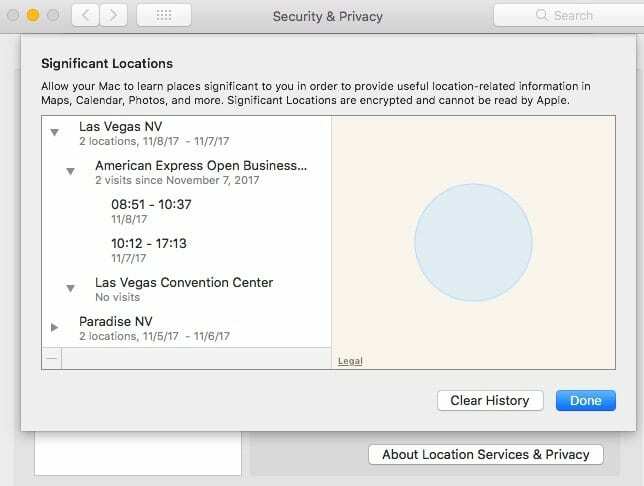
ეს არის ბევრი ინფორმაცია, რომელიც აღიქმება თქვენი MacBook-ით მოგზაურობისას.
Apple-ის ცნობით,
თქვენი მოწყობილობა გაიგებს თქვენი მნიშვნელოვანი მდებარეობების შესახებ, რათა უკეთესი შემოთავაზებები გააკეთოს მოწყობილობაზე
თქვენი კომპიუტერი თვალყურს ადევნებს ადგილებს, სადაც ცოტა ხნის წინ იყავით, ასევე რამდენად ხშირად და როდის ეწვიეთ მათ, რათა ისწავლოს თქვენთვის მნიშვნელოვანი ადგილები. ეს მონაცემები გადაიცემა ბოლომდე დაშიფრული თქვენს iCloud-თან დაკავშირებულ მოწყობილობებს შორის და არ გაზიარდება თქვენი თანხმობის გარეშე. ის გამოყენებული იქნება თქვენთვის პერსონალიზებული სერვისების მოწოდებისთვის, როგორიცაა ტრაფიკის პროგნოზირებადი მარშრუტი და უკეთესი ფოტოების მეხსიერების შესაქმნელად.
თქვენ შეგიძლიათ გაასუფთავოთ ეს თვალთვალის მდებარეობები, თუ გსურთ ან უბრალოდ გამორთეთ მდებარეობის სერვისები თქვენს MacBook-ზე.
როგორ გაასუფთავოთ თქვენი მდებარეობის ისტორია თქვენს Macbook-ზე
ახლა, როცა ნახეთ, რამდენი ინფორმაციის თვალყურის დევნება შეუძლია თქვენს MacBook-ს, შემდეგი ნაბიჯი არის ამ ისტორიის გასუფთავება, თუ გსურთ მისი კონფიდენციალურობის შენარჩუნება. ამისათვის დააწკაპუნეთ "ისტორიის გასუფთავება" ამ ეკრანზე. დააწკაპუნეთ ხელახლა დასადასტურებლად და ის წაშლის მდებარეობის მთელ ისტორიას თქვენი MacBook-დან.
ვიმედოვნებთ, რომ ეს სწრაფი რჩევა თქვენთვის სასარგებლო აღმოჩნდა! გთხოვთ შეგვატყობინოთ ქვემოთ მოცემულ კომენტარებში, თუ თქვენ გაქვთ რაიმე შეკითხვები.
გთხოვთ, გაუზიაროთ სტატია თქვენს თანამემამულე MacBook-ის მომხმარებლებს, რათა მათ იცოდნენ, როგორ აკონტროლონ თვალთვალის ინფორმაცია თავიანთ MacBook-ზე.

ტექნოლოგიით შეპყრობილი Apple-ზე A/UX-ის ადრეული ჩამოსვლის დღიდან, Sudz (SK) პასუხისმგებელია AppleToolBox-ის სარედაქციო მიმართულებაზე. ის დაფუძნებულია ლოს-ანჯელესში, CA.
Sudz სპეციალიზირებულია macOS-ის ყველა ნივთის გაშუქებაში, წლების განმავლობაში განიხილა OS X და macOS ათობით განვითარება.
ყოფილ ცხოვრებაში სუძი ეხმარებოდა Fortune 100 კომპანიებს ტექნოლოგიისა და ბიზნესის ტრანსფორმაციის მისწრაფებებში.